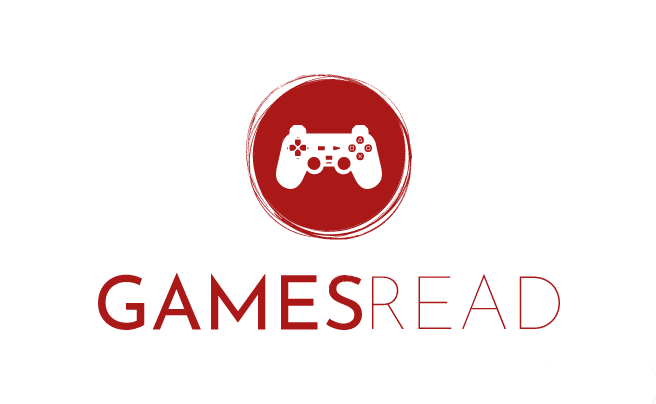Jak pobrać i rozpocząć Overwatch 2

Nie jest to tajemnice, że po Blizzardu Activision z Rosji wielu graczy miało problemy z gierami słynnej firmy. Overwatch 2 – bez wyjątku. Obecnie pobierz grę z bitwy klienta.Net nie działała bez użycia specjalnych metod, ale znaleźliśmy sposób rozwiązania tego problemu i pobrania gry na PC.
Należy pamiętać, że nasz materiał jest aktualizowany, więc nie wszystkie informacje o bieżących metodach pobierania i uruchamiania gry można w nim zebrać.
Jak pobrać bezpośrednio Overwatch 2 (z usuwaniem bitwy.Internet)

Po pierwsze, sprawdź, czy gra w kliencie bitwy pojawiła się.Internet. Jeśli aplikacja jest nieobecna, zaleca się ponowne uruchomienie klienta kilka razy (do 5-10 prób). W przypadku braku ikony Overwatch 2 będziesz musiał usunąć bitwę.netto i wyczyść pamięć podręczną. Ta metoda może również nie działać po raz pierwszy.

Aby to zrobić, kliknij „Start”, przejdź do „parametrów” i otwórz „aplikacje”.

Znajdź listę bitwy.Net, kliknij na nią i użyj przycisku „Usuń”.

Po pełnym usunięciu klienta kliknij kombinację klucza „Win+R”, wprowadź „%programData%” bez cudzysłowów i kliknij OK.

W otwartym folderze usuń folder bojowy.Netto „i„ Blizzard Entertainment ”.

Ponownie użyj kombinacji klucza „Win+R”, wprowadź „%LocalAppData%” bez cudzysłowów i kliknij OK OK.

Usuń foldery bitewne.Netto „i„ Blizzard Entertainment ”.

Otwórz folder, w którym wcześniej instalowano bitwę.Net i usuń.

Kliknij link i kliknij przycisk „Odtwarzaj za darmo”. Plik instalacyjny zostanie pobrany.

Uruchom skierowanie Overwatch i zainstaluj. Zagraj na koncie i zainstaluj Overwatch 2.

Jeśli instalacja się nie zniknie, będziesz musiał zamknąć okno i uruchomić resztę Overwatch-Setup. W takim przypadku gra nie zostanie wyświetlona w kliencie, ale pojawi się ikona pobierania „Nieznana gra (Prometheus)”.

Należy pamiętać, że Overwatch 2 może zniknąć z klienta w dowolnym momencie, w tym przypadku będziesz musiał uruchomić go ręcznie (instrukcja jest wskazana w następnej sekcji) lub poczekać na poprawki od programistów.
Jak pobrać Overwatch 2 na rosyjskim koncie (z VPN)

Ponadto grę można również zainstalować przy użyciu usług VPN, ale istnieje możliwość „utraty” ikony w kliencie. Aby zainstalować grę, pobraliśmy bezpłatne Cloudflare Warp. Użyj poniższych instrukcji.

Zamknij klienta bitwy.Internet. Kliknij link i na stronie głównej usługi Kliknij przycisk Windows. Uruchom instalację aplikacji po pobraniu.

Otwórz Warp Cloudflare (jest wyświetlany w herbacie) i przełącz suwak na stan aktywny (pomarańczowy).

Uruchom klienta bitwy.Net i przejdź do sekcji „All Games”. Pojawi się w nim ikona Overwatch 2. Możesz także znaleźć stronę gry za pośrednictwem sklepu.

Kliknij ikonę gry i naciśnij przycisk „Instaluj”. Nie opuszczaj komputera, ponieważ klient może w dowolnym momencie usunąć grę z biblioteki, a prędkość bezpłatnego VPN nie wystarczy do pełnej instalacji.

Na samym początku instalacji rozpocznie się proces inicjalizacji. Zalecamy wyłączenie VPN, zatrzymaj proces i natychmiast zaczynamy go. W takim przypadku liczba tych pakietów powinna wzrosnąć. Jeśli liczba jest zamrożona i nie zmienia się, użyj ponownie pauzy i ponownie ustawiaj instalację.

Jeśli klient usunął grę, a następnie zamknij ją, aktywuj VPN i ponownie start instalację. Proces inicjalizacji powinien kontynuować od poprzedniej chwili. Następnie ponownie wyłącz VPN, ponownie umieść inicjalizację i natychmiast zacznij.

Zrób to, dopóki nie zaczniesz pobierać plików. Poczekaj na pełny ładunek gry.
Należy pamiętać, że przy użyciu powyższej metody gra może przestać wyświetlać się w bitwie.Net, więc musisz całkowicie ponownie zainstalować grę i wyczyścić pamięć podręczną. Zalecamy najpierw użycie instalacji ze strony.
Jak pobrać Overwatch 2 do innego regionu

Jest szybszy i prosty sposób, ale użytkownik będzie musiał odmówić korzystania z konta. Klikniemy link, opuszczamy nasze konto i klikamy przycisk „Zarejestruj konto konta bitwy.Net za darmo „.

Na otwartej stronie wybierz Kazachstan na liście Downdown, wskaż datę urodzenia, na przykład „01.01.1990 ”i kliknij„ Dalej ”.

Wprowadź „nazwę” i „nazwisko”, użyj „Dalej”.

Wprowadź numer e -mail i numer telefonu nie używane na kontach bitewnych.Net i kliknij „Dalej”. Możesz wiązać rosyjskie numery telefonów. Bez tego nie będzie działać, aby połączyć się z serwerem gier.

Aktywuj drugi znacznik i użyj „Dalej”.

Wprowadź hasło i naciśnij ponownie „Dalej”.

Wprowadź swój pseudonim i kliknij „Dalej”.

W następnym kroku wyświetlane są informacje o tworzeniu konta, zaloguj się

Otwarta bitwa.Internet. Kliknij ikonę w lewym górnym rogu aplikacji i użyj przycisku „Wydanie”.

Wprowadź dane nowego konta i kliknij „Wybuduj”.

Użyj przycisku „Kontynuuj”.

Otwórz „wszystkie gry” i zobacz ikonę Overwatch 2. Instaluj grę. Następnie użyj tego konta, aby wejść do gry.
Jak uruchomić Overwatch 2

Jeśli ikona w kliencie zniknęła, możesz rozpocząć grę bezpośrednio z folderu. Aby to zrobić, podążaj ścieżką „…/Overwatch/_TAL” i otwórz aplikację Overwatch z rozszerzeniem „exe”. W takim przypadku gracz będzie musiał ręcznie wprowadzić dane konta – e -czoły i hasło przy każdym wejściu. Możesz także utworzyć skrót tego pliku na pulpicie i uruchomić bez otwierania folderu.

Jeśli gra jest wyświetlana w kliencie bitwy.Net, a następnie uruchom go. Po wydaniu autoryzacji i połączenia z serwerem użytkownicy będą mogli łatwo odtwarzać Overwatch 2.

Jak wspomnialiśmy wcześniej, najłatwiejszy sposób na utworzenie nowego konta w regionie Kazachstanu i otwarcie gry za pośrednictwem klienta.

Należy pamiętać, że w tej chwili mogą pojawić się problemy z połączeniem z serwerami. W takim przypadku musisz poczekać lub iść do gry później.